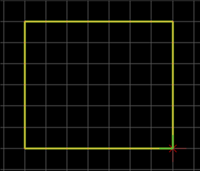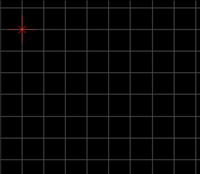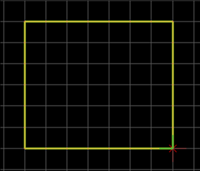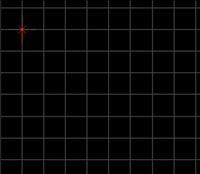プリント基板CAD : 作図
塗り矩形の作図
塗り矩形は塗り図形(面)の絵柄を表現するのに使用します。非電気的なオブジェクトでシルクなど面の作図などに使用します。
※Electric層に作図した場合「非電気オブジェクト」として製造上銅箔にはなるがネット指定できないオブジェクトとなります。

塗り矩形を作図するときの各種作業をご紹介します。
塗り矩形メニューの選択方法
塗り矩形を作図する
塗り矩形を戻す
角形状を変更する
プロパティ変更(層、線幅など)
塗り矩形をキャンセルする
塗り矩形モードを解除する
塗り矩形メニューの選択方法
【作図】→【塗り矩形】を選択
その他、いろいろな実行方法があります。メニューの実行についてを参照してください。
塗り矩形を作図する
塗り矩形メニューを選択したあとに、
STEP1:始点をクリック
STEP2:終点をクリック
| 塗り矩形作図方法 |
| 塗り矩形は下記作業となります。 |
|
|
|
 |
|
 |
|
 |
塗り矩形を戻す
塗り矩形を作成中にコーナーを一つ前の状態に戻すことができます。
| 戻す前 | 戻した後 |
|
|
|
戻す方法は、下記作業となります。
右クリック→【ひとつ戻る】を選択
※キーボードの「BackSpace」を押下
塗り矩形を作成中でない場合は塗り矩形モードの解除になります。
角形状を変更する
角形状を「ライン(角)」と「円弧」で切り替えたり、角形状が「円弧」の場合、円弧長を容易に調整することができます。
詳しくは角形状変更をご参照ください。
| 角形状(ライン) | 角形状(円弧) |
|
|
|
プロパティ変更(層、線幅など)
線幅、線スタイル、塗りスタイルなどを変更できます。
変更方法は下記作業となります。
STEP1:プロパティウィンドウで値を変更
確定前の塗り矩形全体に適用されます。
塗り矩形をキャンセルする
塗り矩形を作成中に作成中の塗り矩形をキャンセルして作図前の状態に戻すことができます。
| キャンセル前 | キャンセル後 |
|
|
|
戻す方法は、下記作業となります。
右クリック→【キャンセル】を選択
※キーボードの「Escape」を押下
塗り矩形モードを解除をする
塗り矩形モードを解除する方法は下記作業となります。
塗り矩形作成中ではないときに
右クリック→【キャンセル】を選択
※キーボードの「Escape」を押下